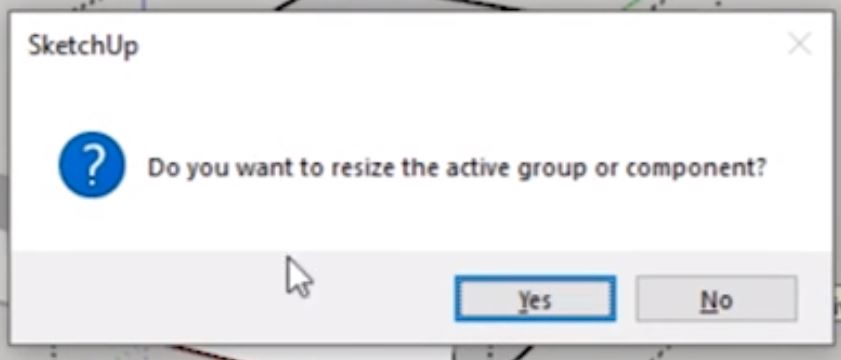als je ooit hard hebt gewerkt in Sketchup alleen om te beseffen dat iets niet helemaal de juiste grootte is, is de kans groot dat je waarschijnlijk hebt geknoeid met het herschalen van objecten. Het kan ontmoedigend lijken en je denkt misschien dat het veel berekeningen vereist, maar in deze tutorial laten we je een eenvoudige manier zien om te schalen in Sketchup zonder wiskunde te gebruiken! We laten u ook zien hoe u slechts een deel van uw model kunt schalen zonder dat dit al het andere beïnvloedt.
Maak een kader aan. Gebruik eerst het rechthoekgereedschap om een vierkant in je model te tekenen. Gebruik vervolgens het push / pull-gereedschap om het vierkant omhoog te trekken en een kubusvorm te maken.
vanaf hier kunnen sommige mensen de rand meten die ze willen verkleinen en uitzoeken met welke verhouding ze de vorm moeten schalen om de gewenste lengte te krijgen. Dit zal zeker werken en je kunt hier lezen hoe je verhoudingen moet gebruiken, maar waarom bespaar je jezelf de hoofdpijn niet? Er is een veel eenvoudiger manier om te schalen in Sketchup!
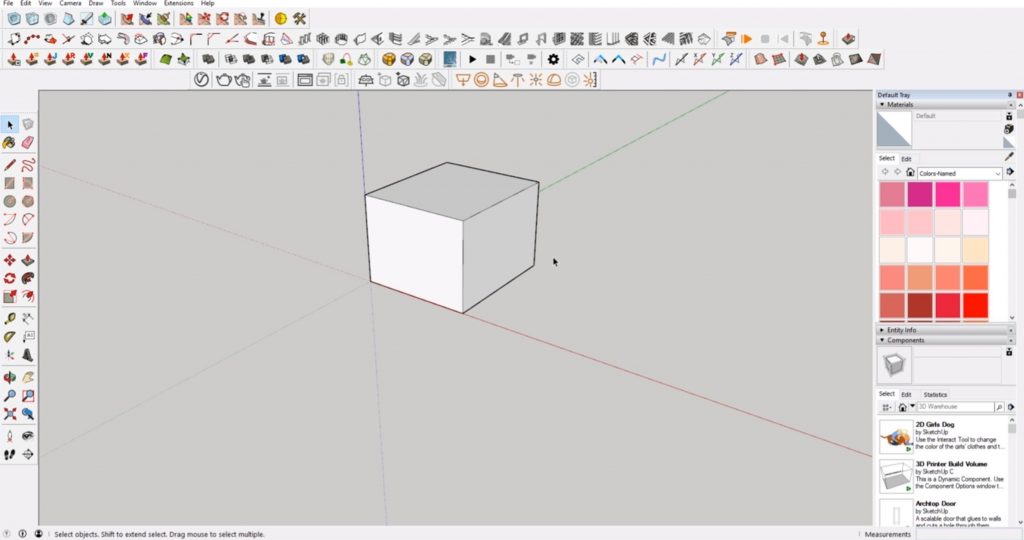
schalen in Sketchup op de gemakkelijke manier
meten. Drie keer klikken op een van de vlakken van uw kubus om de volledige vorm te selecteren. Selecteer het meetlintgereedschap en meet de rand waarvan u de afmetingen wilt wijzigen door één keer op het beginpunt en één keer op het einde te klikken. Typ vervolgens de gewenste afmeting in het vak “lengte” in de rechterbenedenhoek.
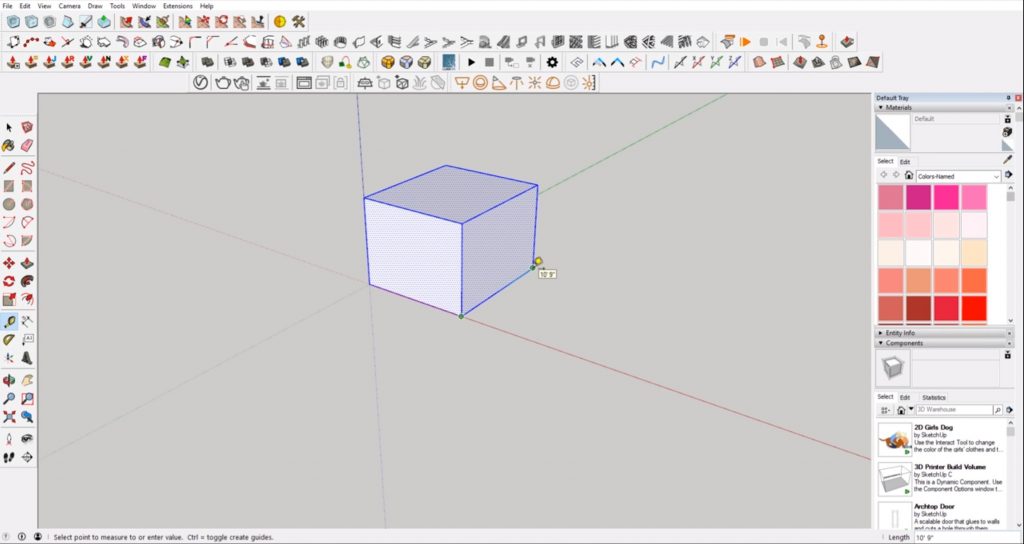

formaat wijzigen. Druk op “enter” op je toetsenbord. Er verschijnt een bericht met de vraag of u het formaat van het model wilt wijzigen. Als u slechts één object in het model heeft, hoeft u zich geen zorgen te maken over het per ongeluk opnieuw schalen van andere objecten. Ga je gang en klik op ” Ja.”Als er andere objecten, het zal de grootte van alles in uw model. Zo kunt u voorkomen dat alles in uw model wordt aangepast:
Maak een groep. Om beter te begrijpen hoe schalen werkt met meerdere objecten in een model, ga je gang en maak een paar meer vormen. Klik met de rechtermuisknop op uw kubus en selecteer “make group.”Dupliceer de kubus zodat je twee of drie kubussen hebt die verschillende maten hebben. Als u gewoon een object buiten de groep selecteert en van daaruit de grootte wijzigt, wordt alles in het model dienovereenkomstig geschaald. Om dit te voorkomen, dubbelklikt u op het object dat u wilt verkleinen zodat u zich binnen de groep bevindt. Gebruik dan het meetlint gereedschap om de gewenste lengte in te typen en druk op “enter.”
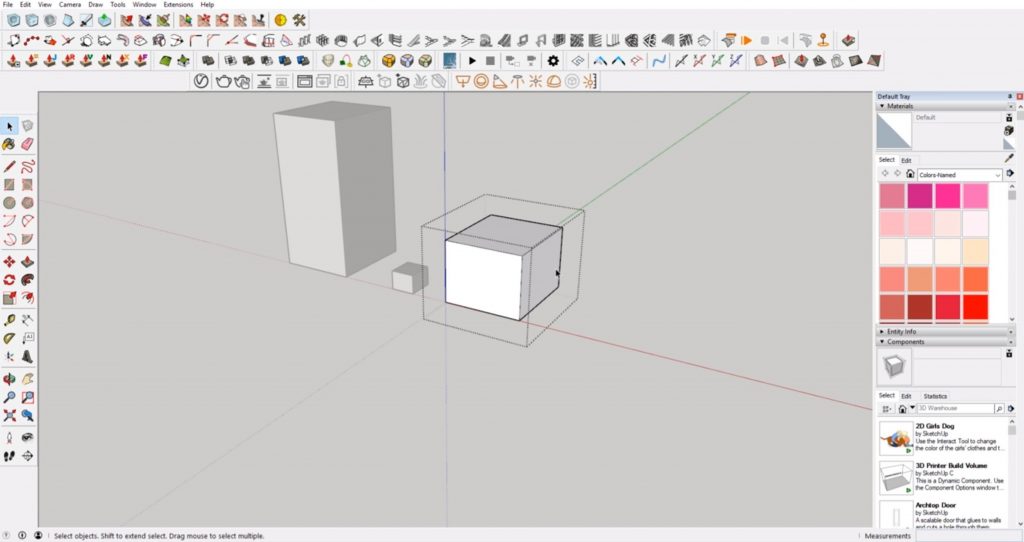
klik Ja. Zodra u op “enter” drukt, verschijnt er een iets ander bericht met de vraag of u de grootte van de actieve groep of component wilt wijzigen. Klik op ” yes ” en nu wordt alleen de geselecteerde groep geschaald.